2swan
DELL [R250] RAID 구성 본문
1. F10또는 F2 키를 눌러 시스템 설정(System Setup) 진입

2. 시스템 설정 기본 메뉴에서 Device Settings 클릭

3. 시스템 설치 디바이스 설정에서 'DELL PERC' RAID 컨트롤러 디바이스 클릭

4. 대시보드 보기 메뉴에서 Main Menu 클릭

5. 구성 유틸리티 기본 메뉴에서 Configuration Management 클릭

6. 구성 관리 메뉴에서 Create Virtual Disk 클릭
(Clear Configuration은 RAID 삭제)

7. 가상 디스크 생성 메뉴에서 Select Physical Disks 클릭
Unconfigured Capacity : 구성되지 않은 물리적 디스크에 가상 디스크를 생성
Free Capacity : 이미 가상 디스크의 일부이며 사용되지 않은 물리적 디스크 용량을 활용
※ 데이터의 안정성을 위해서 RAID 6을 많이 사용하는 편이고, DB를 사용하는 경우 성능을 위해서 RAID10 을 사용하기도 한다.
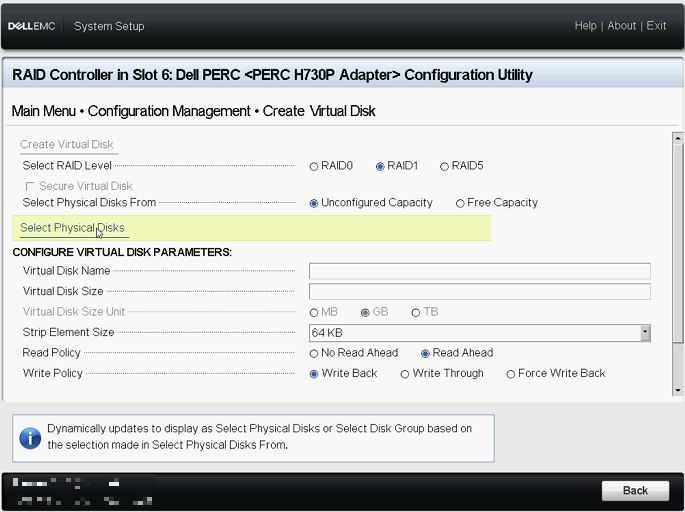
8. 적절한 드라이브 선택하고 Apply Changes 클릭
(Select Media Type의 Default가 HDD 이므로 SSD를 보이게 하려면 SSD나 Both를 클릭)

9. 작업이 성공적으로 수행되었으면 OK
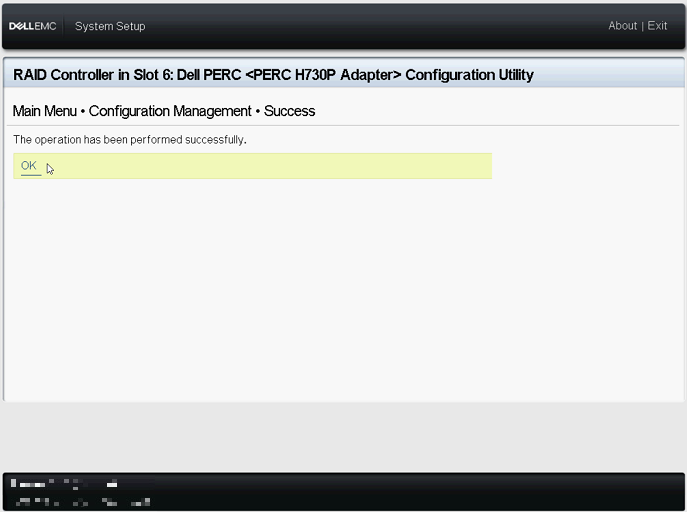
10. Virtual Disk Name 입력 후 가상디스크 생성(Create Virtual Disk) 클릭
- Virtual Disk Size는 전체 리소스를 일부 남기기 위해서 작게 설정할 수 도 있다. 일종의 파티셔닝을 위한 기능
- Strip Element Size는 블록 크기의 단위이며, 성능을 위해서 더 크게 설정하기도 한다.
- Read Policy, Write Policy는 RAID Controller의 캐시 메모리 사용 정책을 의미하며 읽기가 많다면 Read Ahead, 쓰기가 많다면 Write Back으로 진행한다. SSD의 경우 Write Back이 무의미하거나 성능이 저하될 수 있으므로 Write Through를 선택해도 된다.
이해가 어려울 시 아래의 화면대로 진행
- Default Initialization 은 디스크의 내용을 비우면서 초기 정렬 작업을 진행하는 과정이라고 본다.
일반적으로 Fast로 진행하면 된다(Full 선택 시 데이터를 되살릴 수 없게 되므로 유의)

11. 가상 디스크 생성 확인 Confirm 선택하고 Yes

12. 생성된 RAID 확인 (Virual Disk Management 진입)
Main Menu → Virtual Disk Management (RAID 구성 단위를 Virtual Disk라고 한다)
'DELL' 카테고리의 다른 글
| 복구모드 Lifecycle Controller 활성화 (0) | 2024.08.05 |
|---|---|
| Dell RAID 삭제 (0) | 2024.08.02 |
| Dell 서버 OEMDRV 제거 방법 (0) | 2024.08.02 |
| DELL [R250] OS 구성 (0) | 2024.07.31 |
| DELL Hot Spare (0) | 2024.07.31 |





